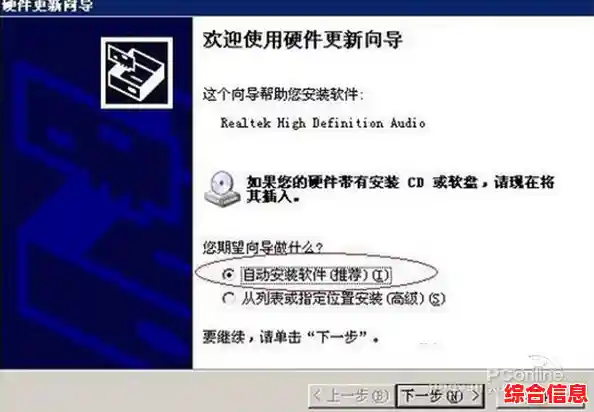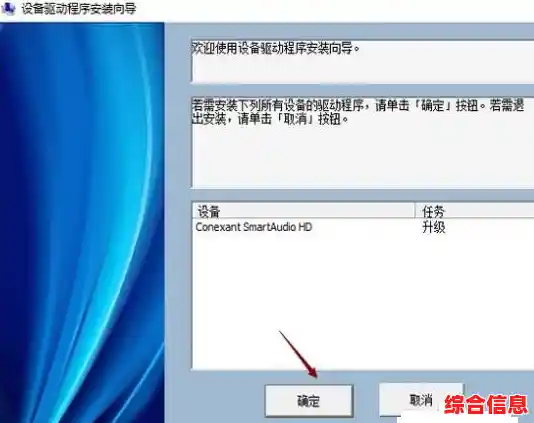我们需要明白声卡驱动是什么,你可以把它想象成电脑操作系统(比如Windows)和你的声卡硬件之间的一座桥梁,没有这座桥,系统就无法指挥声卡工作,所以你也就听不到声音了,正确安装和更新声卡驱动是解决电脑没声音问题的关键。
第一部分:声卡驱动的详细安装步骤
安装声卡驱动主要有以下几种方法,推荐按顺序尝试。
使用操作系统自动更新(最简单、最推荐首选)
这是最适合电脑新手的办法,系统会自动识别你的硬件并寻找最兼容的驱动。
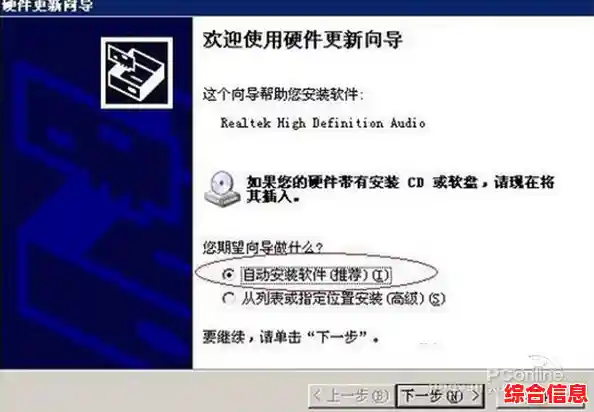
- 连接网络:确保你的电脑已经连接到互联网。
- 打开设置:在Windows 10或11中,点击开始菜单,选择“设置”(那个齿轮形状的图标)。
- 进入更新与安全:在设置窗口中,找到并点击“更新与安全”(Windows 10)或“Windows 更新”(Windows 11)。
- 检查更新:点击“检查更新”按钮,系统不仅会下载系统更新,还会自动检测并安装缺失的或可更新的硬件驱动,其中就包括声卡驱动。
- 重启电脑:更新完成后,系统可能会提示你重启电脑,一定要重启,这样新的驱动才能生效。
重启后,看看右下角的小喇叭图标是不是有声音了,如果这个方法成功了,那是最省事的。
从电脑品牌官网下载(针对笔记本电脑或品牌台式机)
如果你的电脑是品牌机,比如联想、戴尔、惠普、华硕等,这个方法非常可靠,因为官网提供的驱动是专门为你的电脑型号优化过的。
- 找到电脑型号:这是最关键的一步,你可以在电脑底部的标签上、购买时的包装箱上,或者是在系统信息里找到你电脑的具体型号,联想小新Pro 16 2022”或“戴尔XPS 13-9310”。
- 访问官网:在浏览器中打开你的电脑品牌的官方网站。
- 寻找支持页面:在官网上找到“服务与支持”、“驱动下载”或“技术支持”这样的栏目。
- 输入型号:在搜索框里输入你的电脑型号,然后进入该型号的支持页面。
- 选择操作系统:确保选择你当前使用的Windows版本(如Windows 11 64位)。
- 查找声卡驱动:在驱动列表里,找到“声卡驱动”、“音频驱动”或“Audio Driver”之类的分类,下载最新版本的驱动。
- 安装并重启:下载完成后,运行下载的安装程序(通常是一个.exe文件),按照屏幕提示一步步安装,最后重启电脑。
从声卡芯片厂商官网下载(通用方法,适合所有电脑)

这种方法适用于任何电脑,尤其是自己组装的台式机,我们需要先知道声卡芯片的型号。
- 查找声卡型号:
- 简单方法:右键点击“此电脑”,选择“管理”,然后选择“设备管理器”,在设备管理器里,找到并展开“声音、视频和游戏控制器”,你会看到你的声卡设备名称,常见的有Realtek High Definition Audio、Conexant SmartAudio HD等,这通常就是芯片品牌。
- 详细方法:可以使用一些硬件检测工具,鲁大师”或“驱动精灵”,它们能更精确地识别出声卡的具体型号。
- 访问芯片官网:根据查到的品牌访问相应官网,最常见的声卡芯片品牌是Realtek(瑞昱),直接搜索“Realtek官网”进入。
- 下载驱动:在官网的下载中心,根据你的声卡型号和操作系统版本,下载对应的高清音频驱动程序。
- 安装并重启:同样,运行安装程序,完成安装后重启电脑。
使用设备管理器手动更新
如果以上方法都找不到驱动,可以尝试让系统自己在本机搜索。
- 打开“设备管理器”。
- 右键点击“声音、视频和游戏控制器”下你的声卡设备,选择“更新驱动程序”。
- 选择“自动搜索驱动程序”,系统会尝试在本地和网上寻找合适的驱动。
第二部分:常见问题解决方案
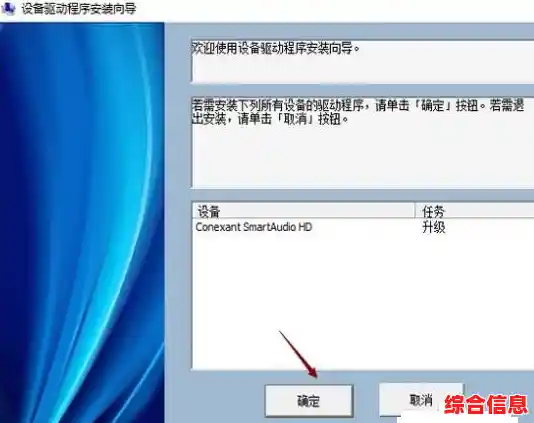
安装驱动后还是没有声音
- 检查音量设置:首先双击右下角的小喇叭图标,确保所有音量没有被静音,并且音量大小是合适的。
- 检查播放设备:右键点击小喇叭图标,选择“声音”,进入“播放”选项卡,看看你的扬声器或耳机是否被设置为“默认设备”(下面会打勾),如果不是,右键点击它,选择“设置为默认设备”。
- 检查物理连接:确保你的音箱或耳机已经正确插入机箱后面或前面的音频插孔,并且电源已打开、音量旋钮已调大,如果是台式机,尝试插到机箱后面的插孔,因为前面的插孔有时会接触不良。
- 重启音频服务:在开始菜单搜索“服务”,打开服务窗口,找到“Windows Audio”这个服务,确保它的状态是“正在运行”,如果不是,右键选择“启动”。
安装驱动时提示“安装失败”或“不兼容”
- 以管理员身份运行:右键点击下载好的驱动安装程序,选择“以管理员身份运行”。
- 卸载旧驱动:在安装新驱动前,最好先卸载旧的,在“设备管理器”里右键点击声卡设备,选择“卸载设备”,并勾选“删除此设备的驱动程序软件”,然后再重新安装新下载的驱动。
- 下载正确版本:确认你下载的驱动是否与你的Windows系统版本(32位还是64位)匹配。
电脑检测不到声卡设备
如果在“设备管理器”里根本找不到“声音、视频和游戏控制器”,或者该设备上有一个黄色的感叹号。
- 检查BIOS设置:开机时按特定键(如Del、F2等)进入BIOS设置界面,查找与音频相关的选项(如“Onboard Audio”、“HD Audio”等),确保它是“Enabled”(开启)状态。
- 硬件故障:如果BIOS设置正确,但系统始终无法识别声卡,有可能是声卡硬件本身出现了物理损坏,这种情况可能需要送修。
有声音,但是音质差、有杂音、爆音
这通常是由驱动问题或软件冲突引起的。
- 更新驱动:尝试用方法一或方法二更新到最新版的声卡驱动。
- 调整属性设置:右键点击小喇叭,选择“声音”->“播放”->选中你的默认设备->“属性”->“高级”,尝试降低“默认格式”中的音质(如将24位/192000Hz改为16位/44100Hz),这有时能解决爆音问题。
- 禁用音频增强:在同一个“属性”窗口中,切换到“增强”选项卡,勾选“禁用所有声音效果”试试。
解决声卡问题的大部分情况都围绕着“驱动”进行,从最简单的系统自动更新开始,一步步尝试,大部分问题都能得到解决。